如果能够独立启动Topaz Mask AI,但不能从Photoshop作为插件启动,则可以进行以下操作,来看看吧!
注意:这在Photoshop 中非常常见。
1.确保Photoshop完全关闭。
在Mac上单击FINDER,在菜单项中单击“转到”,然后,转到“转到查找器”。
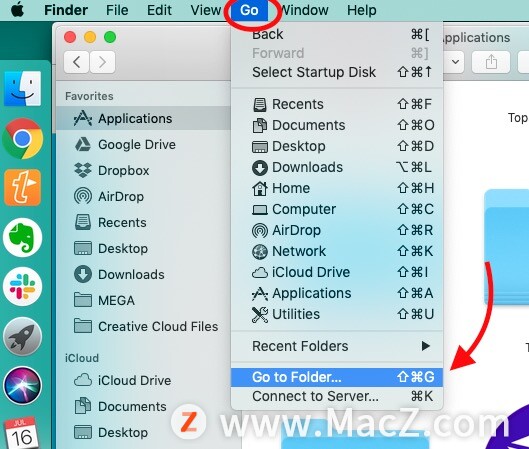
2.粘贴在路径中:
/ Applications / Topaz Labs LLC / Topaz Mask AI / Topaz Mask AI.app/Contents/Resources/ps_Plugins
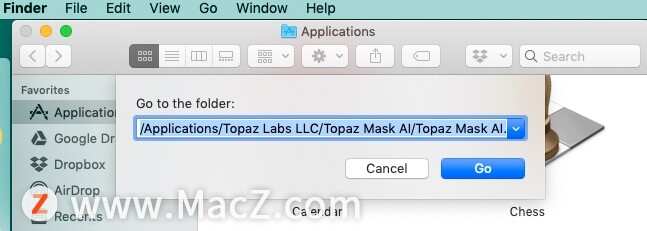
接下来,点击蓝色的“转到”按钮转到该文件夹,您应该看到Topaz Mask AI.plugin文件,它看起来应该像这样:
/ Applications / Topaz Labs LLC / Topaz Mask AI / Topaz Mask AI.app/Contents/Resources/ps_Plugins
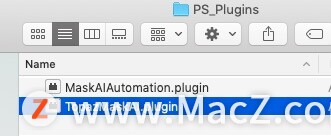
3.使用CMD + N打开一个新的Finder窗口。现在,您应该打开两个Finder窗口。您可能需要将其中一个窗口拉到一边,以拥有两个取景器窗口。
4.在第二个“查找器”窗口中时,单击菜单项中的“转到”,然后转到“转到查找器”。
5.粘贴路径:/ Library / Application Support / Adobe / Plug-Ins / CC,然后单击“执行”按钮。
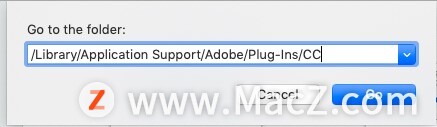
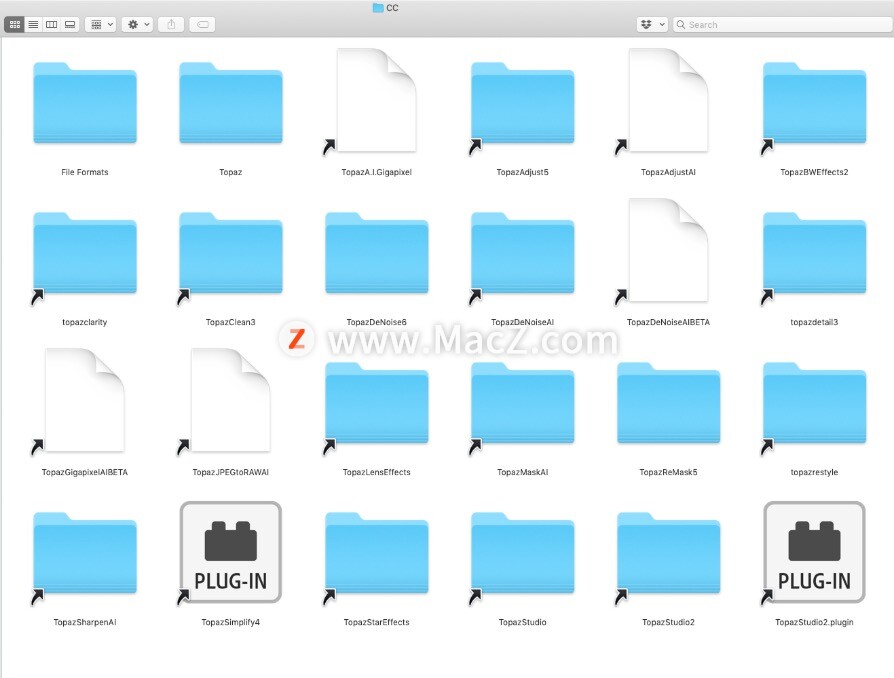
6.将Topaz Mask AI.plugin文件的副本拖放到CC文件夹中。您的计算机可能会要求您允许创建别名。那只是在寻求权限来创建指向Topaz Mask AI插件文件的链接。输入您的密码,以便计算机可以执行此操作。
在要求您输入Mac计算机密码时,输入该计算机密码,完成拖放操作后应如下图所示,该别名指向Topaz Mask AI插件文件:
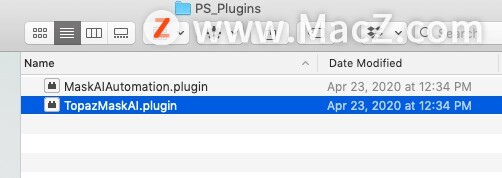
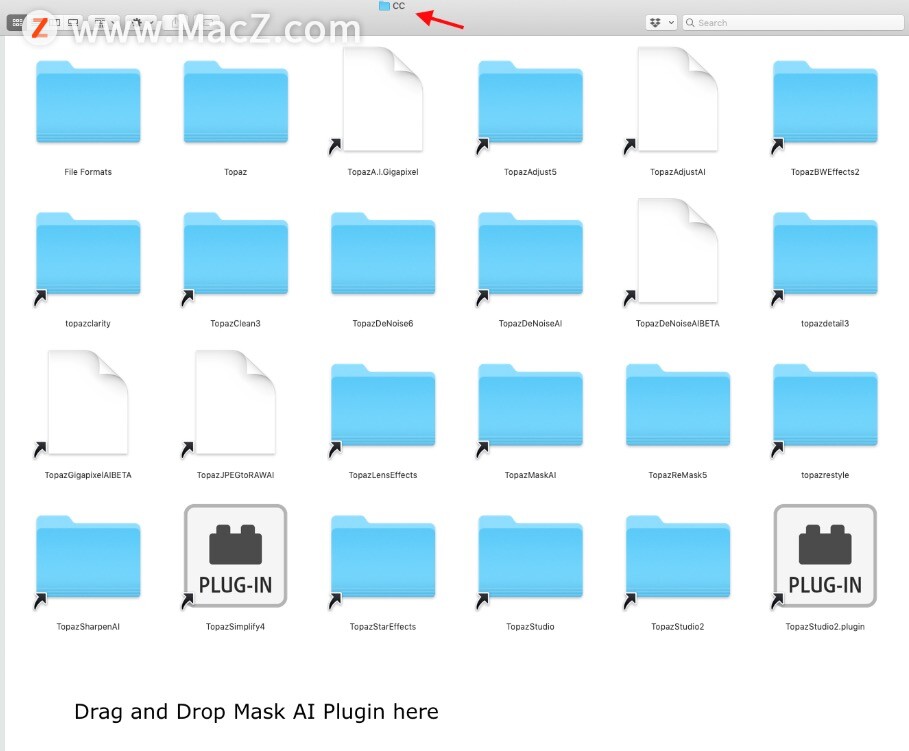
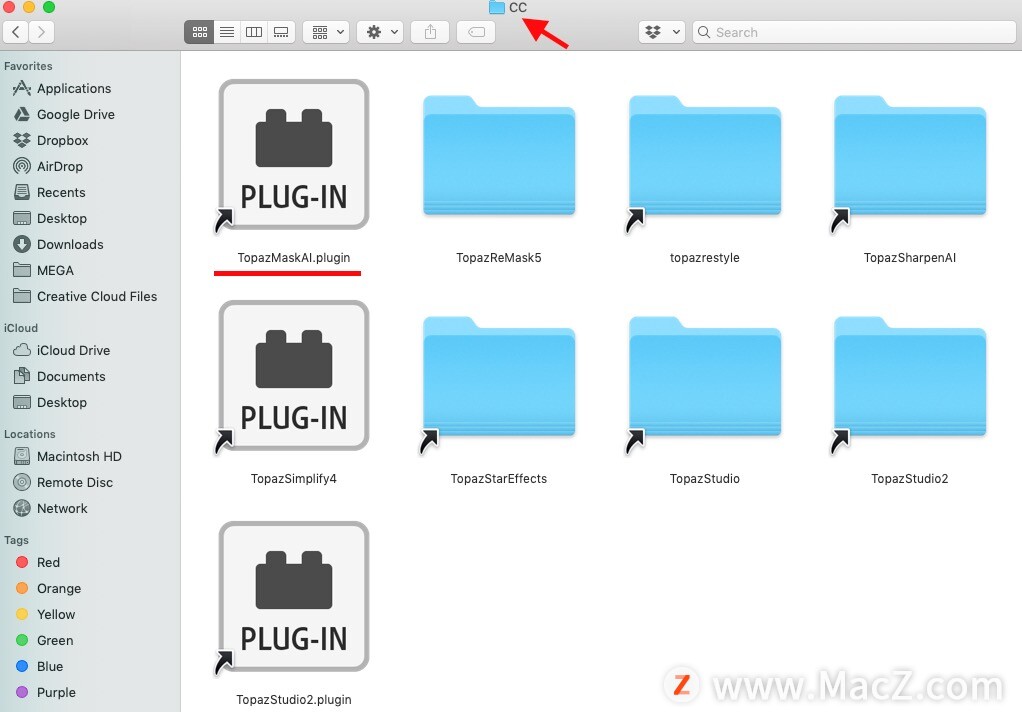
这样,当您去调用插件时,Photoshop现在将能够找到Mask AI插件快捷方式。
7.再次打开Photoshop。
8.右键单击背景图层,然后选择“复制”以创建未锁定的新图层。(不能在锁定层上启动插件)
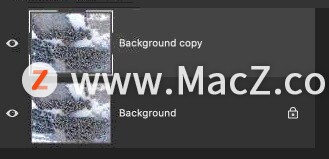
确保选择了未锁定的图层。
9.选择过滤器-> Topaz Labs-> Topaz Mask AI启动您的插件。
以上就是小编今天为大家分享的内容,希望对您有所帮助,想了解更多关于Mac相关知识,请关注macz.com吧!